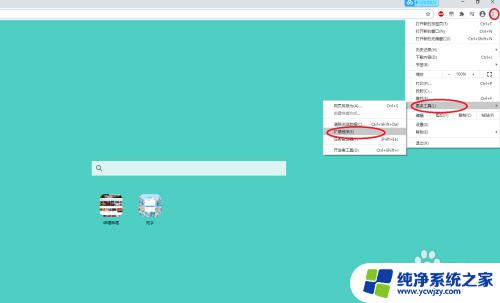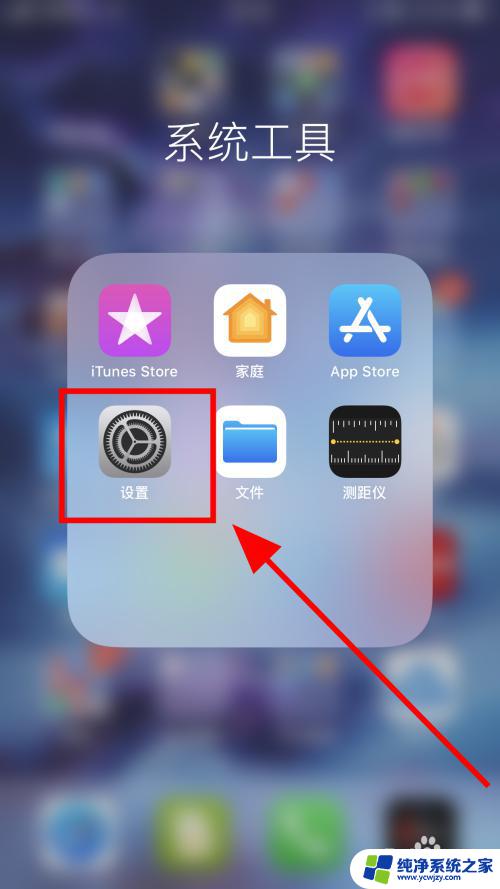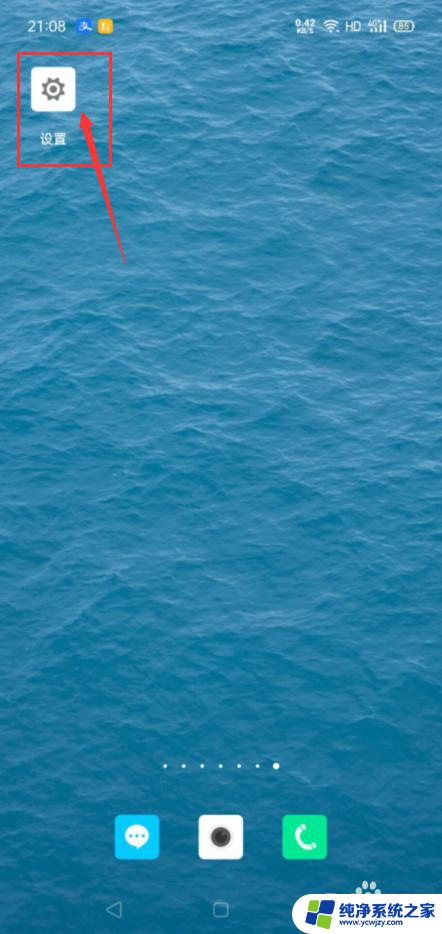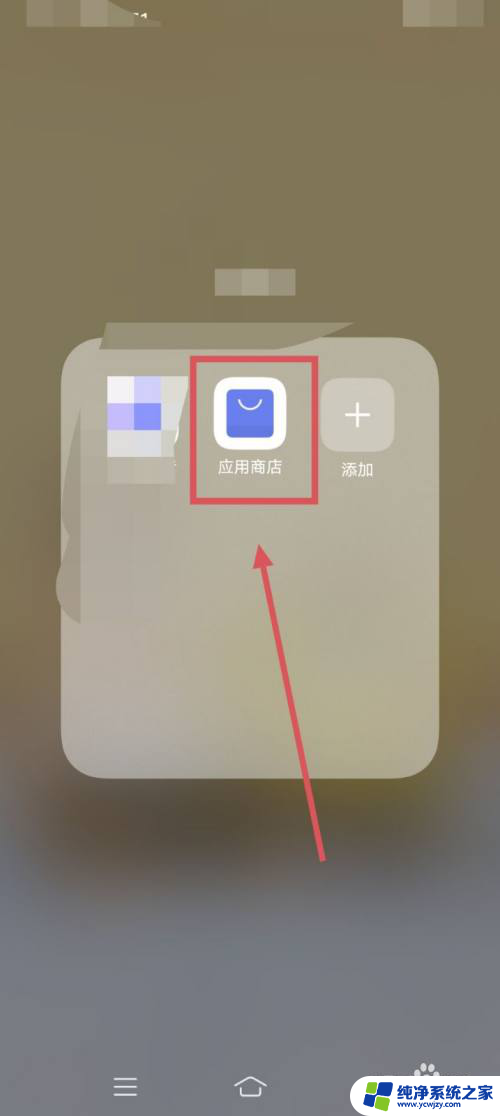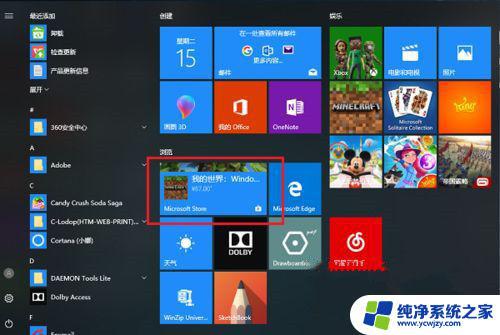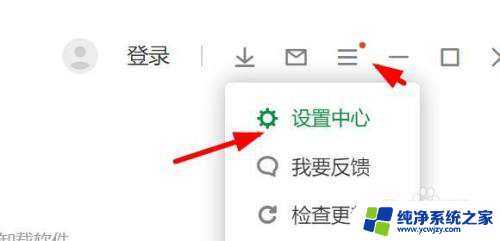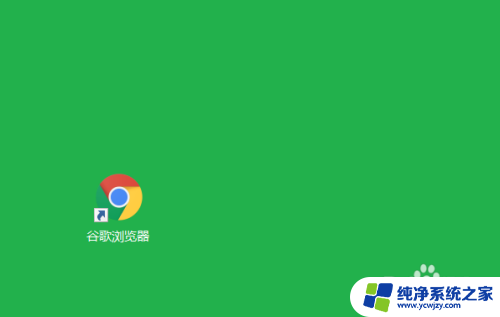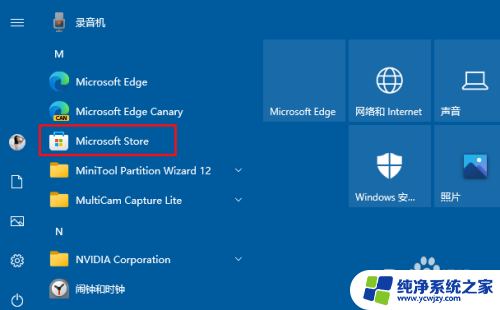谷歌网上应用商店打不开 谷歌Chrome应用商店打不开怎么办
谷歌网上应用商店打不开,谷歌网上应用商店是我们获取各种应用程序的重要平台之一,有时我们可能会遇到无法打开谷歌Chrome应用商店的情况,这种问题可能源于多种原因,例如网络连接问题、浏览器设置错误或者谷歌服务器故障等。无论是出于个人使用还是工作需要,无法访问谷歌应用商店都会给我们带来一些困扰。所以当我们遇到这种情况时,需要采取一些有效的措施来解决问题,以确保我们能够正常访问并下载所需的应用程序。接下来我们将探讨一些解决谷歌Chrome应用商店打不开问题的方法。
谷歌为什么chrome应用商店打不开1、网络问题:您的网络可能有问题,导致无法打开Chrome应用商店页面。请尝试刷新页面或连接到其他可靠的网络。
2、扩展程序问题:有时安装的扩展程序可能会与Chrome应用商店冲突,导致无法打开页面。请尝试禁用所有扩展程序并重新加载Chrome应用商店页面。
3、浏览器版本更新问题:Chrome浏览器版本更新后可能会有一些不兼容的问题导致Chrome应用商店无法打开。请尝试更新Chrome浏览器或恢复到早期版本。
4、系统问题:Chrome应用商店可能无法在某些操作系统或设备上正常运行。请尝试使用其他设备或操作系统来访问Chrome应用商店。
chrome应用商店打不开解决方法1、百度输入“谷歌访问助手”;
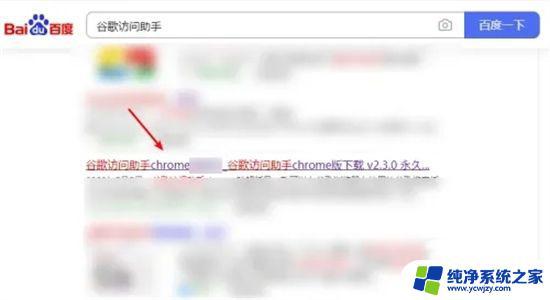
2、下载插件后,解压备用;
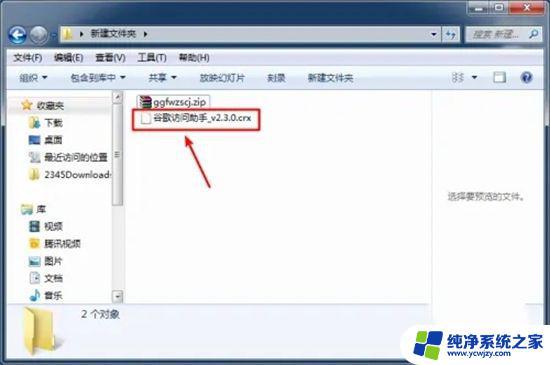
3、打开谷歌浏览器,点击“三”--“扩展程序”;
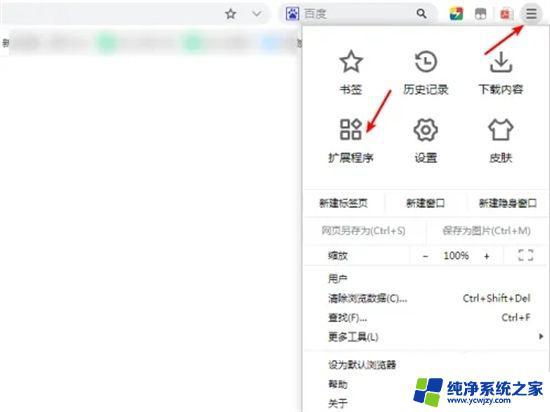
4、打开开发者模式;
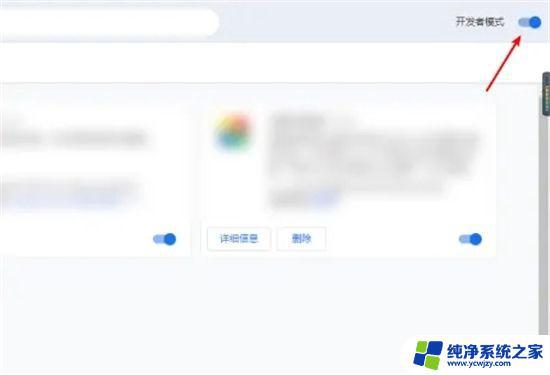
5、将解压的插件拖动到浏览器中;

6、弹出的界面,点击【添加扩展程序】;
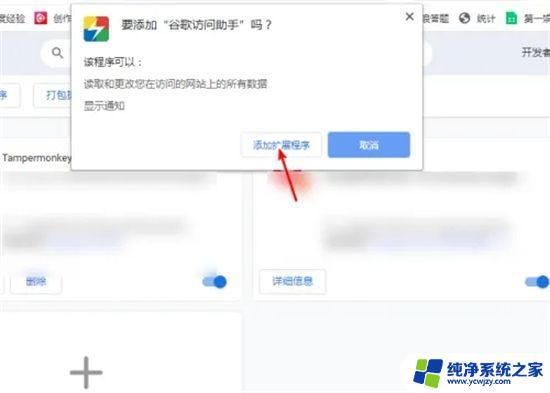
7、接着点击【永久免费激活】;
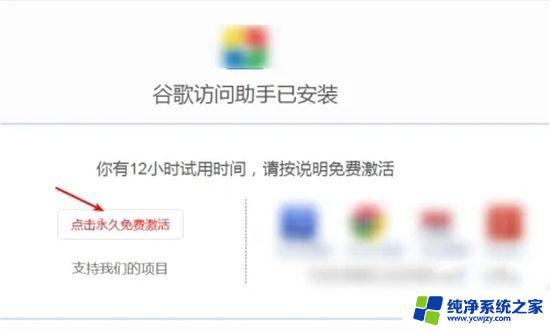
8、下一步点击【选项页面设置】;
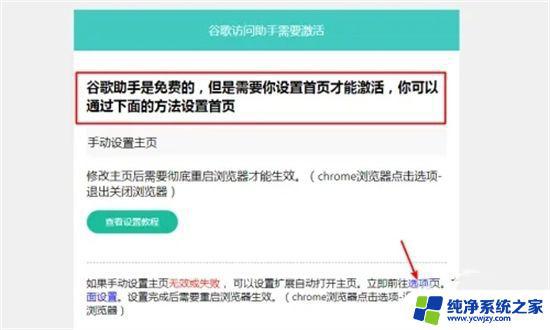
9、随便选择一个主页就可以激活了。
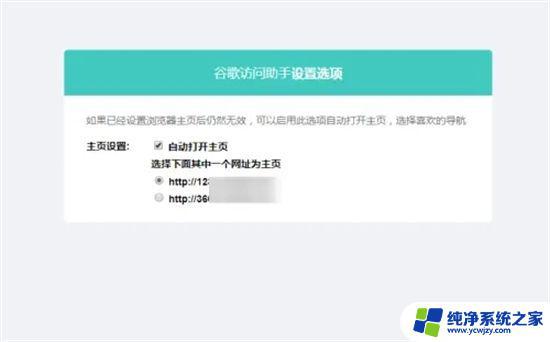
10、添加完谷歌插件插件后,就可以进入Chrome网上应用商店了。
以上就是谷歌网上应用商店打不开的全部解决方法,如果您遇到此问题,请按照以上方法进行解决,希望这些方法能够对您有所帮助。